クリエイターの強い味方、「Canva」の便利な機能を紹介【Canva Pro】
スマホアプリ・ブラウザーで多彩なメディア編集ができる「Canva」は、小中学校の授業やSNS投稿の作成、動画編集、仕事用のプレゼン資料、名刺作成などさまざまな用途に優れたツールだ。今回は「Canva for Teams」を使っている筆者が、Canvaの基本機能とおすすめの機能を紹介する。無料版のFreeから有料版のCanva Proへの移行を考えている方や、Canvaを試してみたい方にはぜひ参考にしてほしい。
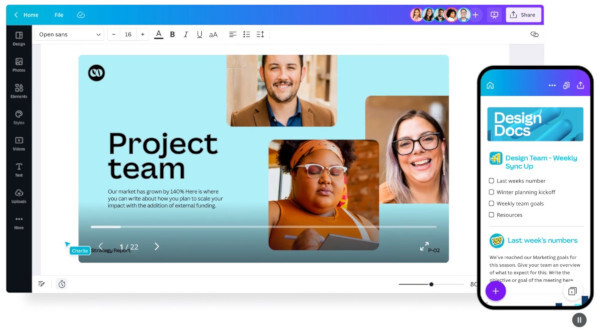
デザイン編集のさまざまなシーンで活用できる
「Canva」
本記事は次の項目にそって紹介していく。
・Canvaとは
・多彩なテンプレート
・魅力的な写真・動画素材
・クリエイティブにピッタリなグラフィック素材
・ブラウザーで編集できる利便性
・助かる自動保存機能
・Canvaの便利機能
・素材のグループ化(無料機能)
・TypeCraft(無料アプリ)
・Mockups(無料アプリ)
・動画背景リムーバ(Pro機能)
・Dynamic QR codes(無料アプリ)
・Soundraw(無料アプリ)
・キャラクタービルダー(無料アプリ)
・アニメーション機能(無料機能)
・CanvaのMagic系AIツール(一部Pro機能)
・Canvaはオールインワン・デザインツール
・Canva Proは1ヶ月から使用可能
全部で50種類以上のテンプレートカテゴリがあり、各カテゴリのテンプレート数も数十、数百を超えて、数千種類も存在する。無料の素材集からGetty Imagesの有料素材集まで使える上、アプリとして外部サービスとの連携も可能なため、デザインツールとしてできないことはほとんどないと言えるだろう。
Adobe After EffectsのようなCG合成や3Dモデルの作成など、高度な作業にはまだ対応していないが、マーケティングや一般ビジネス向け、SNSや動画配信関連のデザインに関しては、ほぼ全てCanvaで完結する。
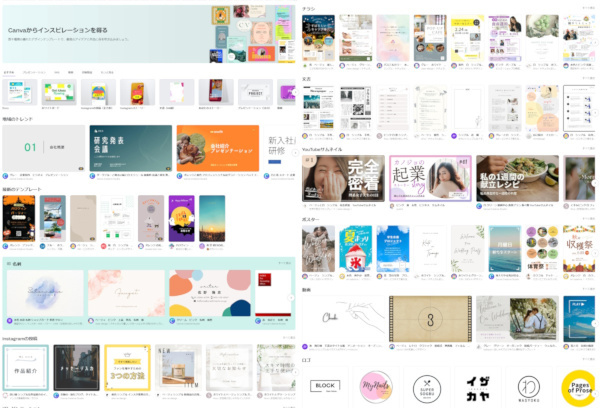
魅力的な写真や動画素材が豊富
無料の画像素材サービスやイラスト素材サービスだけでなく、有志のクリエイターが提供している素材もあり、本来ならば有料の画像・動画素材もCanva Proになっていれば使用可能だ。
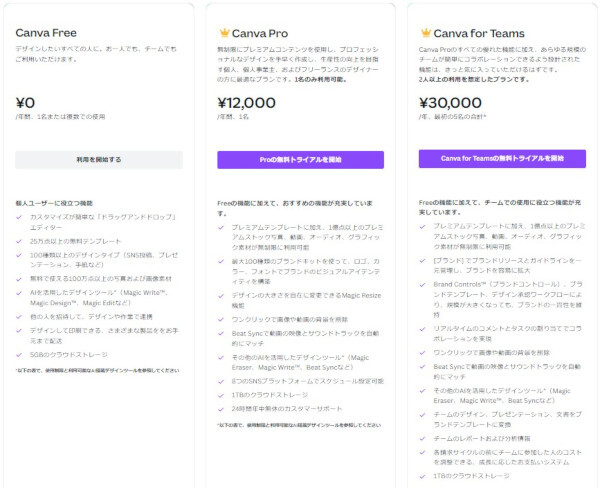
Canvaのサービスメニュー
素材数は7500万点以上あり、80万点以上のテンプレートと組み合わせると単純計算で60兆パターン以上のデザインを作れることになり、さらに自身で撮影した写真や自作イラスト、Boothで購入した素材を組み合わせることもできるため、使い方次第でデザイン制作の幅は無限大に広がる。
Canva Proであれば1億点以上の素材にアクセスできるため、デザインの幅はさらに広がり、素材を別途購入するコストを節約できる。
※Canvaは商用利用もできるが、その素材には別途著作権等の制約があり、Canvaの素材で作ったロゴや屋号デザインの商標登録などは使えないものと考えたほうが良い。
簡単な動作だけであれば、CrazyTalk Animatorのようなアニメーションソフトの代わりとなり、学校の授業で使うための2Dアニメも簡単に作成できる。
近年流行りのデジタルヒューマン技術を使用できる外部サービスとも連携しており、D-IDやHeygen(英語版のみ|Canvaとは別に、それぞれ課金が必要)のようなデジタルヒューマン合成サービスを組み合わせることもできる。
Canvaとその他のアプリ、ツールを組み合わせれば、マニュアルや解説書、取扱説明書、毎回同じことを話すだけの授業や講義などの動画も作成できる。
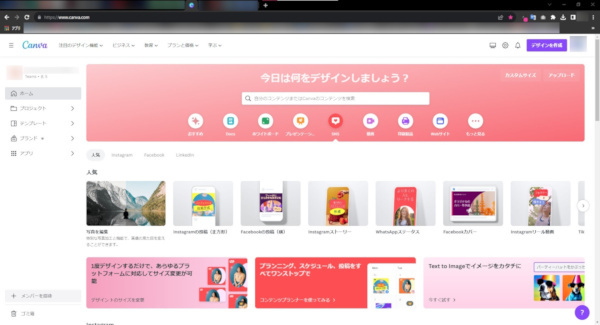
Canvaのホーム画面
従来のデザインツールは、専用のソフトウェアをPCにインストールして、そのPC1台にしかライセンスを与えられず、そのPCでしか編集が許されなかった。マシンパワーにも依存するため、環境の移行やデータの共有が非常に不便だった。しかし、Canvaはブラウザーからログインして、最新の環境であればデザイン作業ができる。
例えば、PCで特定のデザインを編集しながら、完成品したらスマホからダウンロードしてSNSに投稿するといった使い方もできる。外出先でスマホで簡単に編集しておいて、詳細は後でPCで仕上げて、PC本体でダウンロードしてPC内の他のソフトやアプリで使用することもできる。
複数人にプロジェクト単体の編集権限とアクセス権限を渡せば、複数人でリアルタイムに同じプロジェクトページの編集作業を進行できる。デザイン作業の生産性が飛躍的に上がるのだ。
もちろんZOOMやTeamsなどのビデオ通話の他、DiscordやLINE通話を活用すれば、通話しながらデザイン編集を進めることも即座にできる。
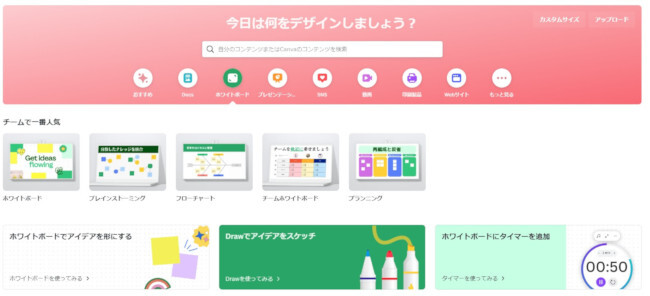
「今日は何をデザインしましょう?」
ホワイトボード機能を活用すれば最大50人まで一つのファイルを同時に編集できる。これまでは授業中に挙手をさせてアイデアを出させていたかもしれないが、Canvaのホワイトボード機能などを活用すれば、発話させることなく各自の端末で静かにアイデアを書き出させる。
人前で話すのが苦手な学生でも、素晴らしいアイデアを全員で共有できるため、学生たちの能力を最大限に発揮しつつ、感染症対策にもなるという非常に魅力的な役割もある。
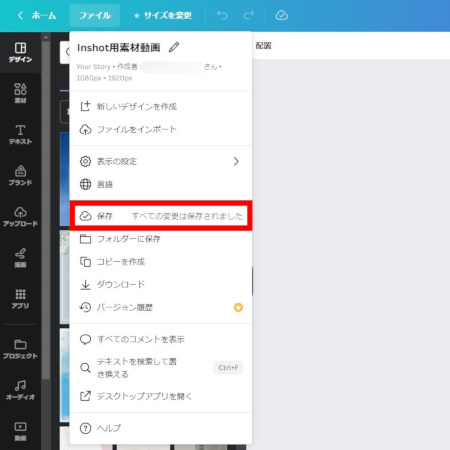
自動保存機能は、作業中の編集が消失せず安心
スマホの動画編集ソフト「Inshot」やInstagramのストーリー作成中に自動保存機能がなく、スマホの処理能力不足でアプリがクラッシュした場合、途中まで編集した内容が消失してしまうことがある。
クリエイターにとって非常に辛い現象だが、Canvaは編集内容を自動でクラウド上に保存する「自動保存機能」を搭載するため、最悪の事態を避けられる可能性が高い。
もっとも、Canvaでもさすがにインターネット接続がない状態だと自動保存ができない。しかし、インターネットに接続していさえすれば、自動で保存されるため、クリエイターの強い味方となる。
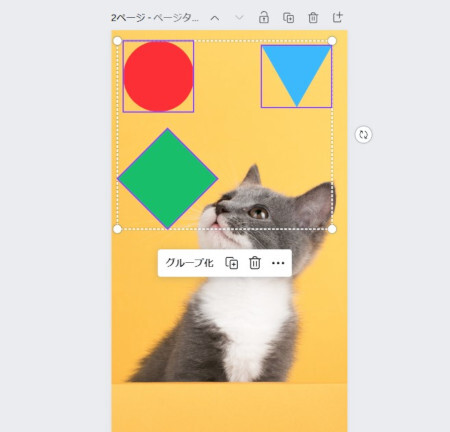
覚えておくと便利な「グループ化」
複数の画像・グラフィック素材、テキスト、図形などを選択して、一つのグループに固定できるのが「グループ化」である。Canvaでは複数の素材を組み合わせて思い通りのデザインを作れるのだが、使用する素材数が増えると、素材をほんの少し移動するだけで他の重なっているレイヤーの素材もひとつひとつ動かすことになり、結構な手間が増える。
こんなとき「グループ化」を使えば、素材の移動の効率化、素材同士の距離感、比率を固定できる。グラフィック素材やテキストをいい感じの位置にレイアウトしてもう動かすことも編集することもない場合、「ロック」することで誤って消したり、移動したりせず、他の素材を編集できるようになる。
Instagramのストーリー用のコンテンツを作るときにはステッカー、スタンプ、GIFグラフィックを複数重ねるケースがあるが、この配置をグループ化すれば、ちょうどいい距離感、比率のまま背景レイヤーの画像だけを入れ替えるといったこともできる。
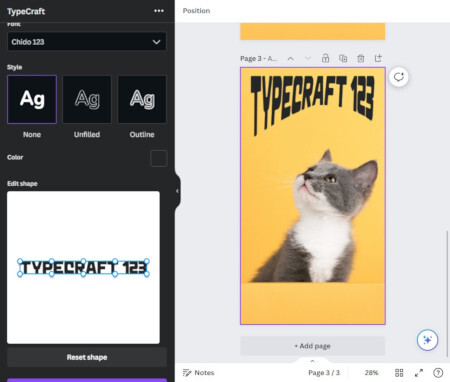
新しい発見が多い「TypeCraft」
テキスト文字列をぐにゃぐにゃと自由に変形できる機能が「TypeCraft」。23年9月時点では英語にのみ対応だが、今後は日本語にも対応していくとのこと。設定言語が日本語だと機能しない。
通常は円形文字と横書き、縦書きのテキスト文字列しか生成できないが、TypeCraftを使用すると、波打つ文字や遠近感を得られるような演出ができる。
使い方によってはデザインのダサさが際立ってしまう要因ともなるが、色の濃さの異なるテキストを二つ組み合わせて立体感を出したり、映画タイトルのような緩やかに曲がったテキストを作ったりできる。
円形の図形の中に文字をみっちり詰め込むようなデザインも可能なため、今までできなかったアプローチができる。
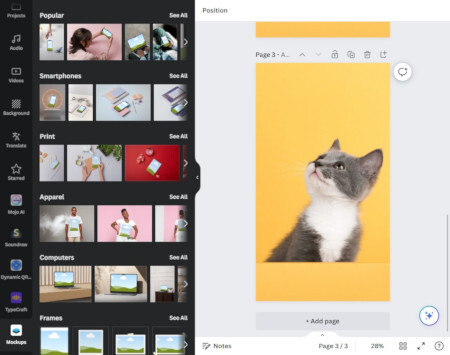
ブランドデザインをグッズ展開する際に便利な
「Mockups(モックアップ)」
自身のブランドロゴや製品の画像、オリジナルキャラクター等をTシャツやマグカップ、スマホの画面などに自然な形で合成できるのが「Mockups(モックアップ)」である。ブランドデザインをグッズ展開する時、特定のグッズに対してデザインがどう見えるか客観的に判断できるようになる。
シンプルなグリーンバック素材、スマホの画面内がグリーンバックになっている素材も多く、Canvaアプリの「Mockups」を使わなくとも、モックアップのようなデザインを作れる。
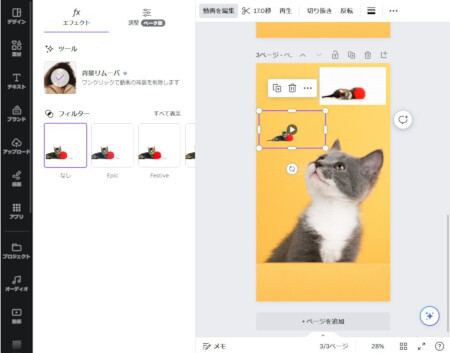
実は難しい動画の背景透過も
「動画背景リムーバ(Pro機能)」なら簡単に
写真の場合、ファイル形式がPNGであれば背景透過を簡単にできるが、動画の背景を透明にするのは実は難しい。スマホアプリを使用しても、無料の範囲では動画背景を透過できるものは少なく、InshotやAdobe Premiereのクロマキーで透過させるなど少し手間がかかる場合が多い。
Canva Proの機能ではあるが、背景リムーバ(背景透過)機能を使うと、写真・画像・動画のどれでも背景を透過できる。
Canvaの動画背景リムーバの魅力は、背景を透過したらそのままCanva上で編集にすぐに移れる点があげられる。他のソフトで背景透過して出力した動画を、Canvaにアップロードして透過状態が悪ければやり直しが発生するが、Canvaではすぐにやり直しができる。
ただし、動画素材の背景と被写体の色が明確に異なっていて、被写体が激しく動いていないなど一定の条件を満たさないと動画背景リムーバがうまく機能しない。
これは技術的に仕方のない点だが、画像メインのデザインツールで動画の背景透過ができるのはとてもありがたく、Canvaが動画編集ツールとしても成長していくつもりであると考えられる。
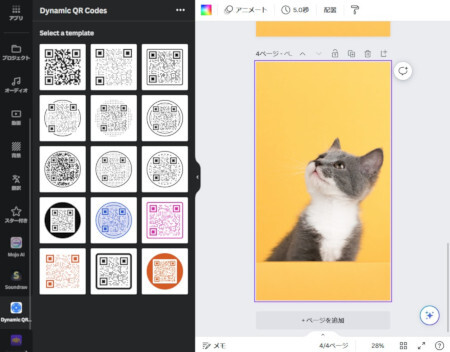
二次元バーコードも生成できる
Canvaは店のチラシやA4書類、ウェブサイト、ウェブページの他、名刺の作成も可能で、当然URLさえあれば二次元バーコードも生成できる。
Canvaを使えば、FacebookやInstagram、X(旧Twitter)、Threads、YouTubeチャンネルの共有URLから、二次元バーコードを生成し、そのままプロジェクト内に素材として添付できる。外部サービスや他のアプリを挟まなくてよいため、作業効率が少し上がる。
また、Dynamic QR CodesというようなCanva内のアプリを使えば二次元バーコードそのものを丸くしたり、色を変えたりできる。二次元バーコードでも個性を出したい場合や、デザインの視認性の観点から色を変える必要がある場合には、とても便利な機能である。
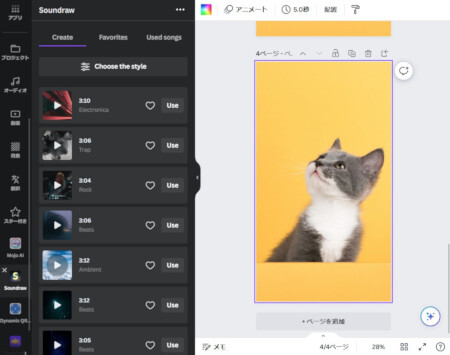
BGMを生成できる「Soundraw」
Canvaアプリの一つで、BGMを生成できる機能が「Soundraw」。BGM素材を探して使用しても、YouTubeやTikTokでよく使われている音楽を使っても問題はないが、音源によっては規約が細かく指定されていたり、ミーム的に音源に動画を合わせて編集する必要があったりする。
AI作曲ツールである「Soundraw」ならば、著作権を気にする必要はない。ムード、雰囲気、長さを選んでBGMを生成できるため、BGMの長さに合わせて動画をカットする必要もない。BGMを探す手間も減らせるため、いい感じのBGMさえサクッと生成できれば動画編集の手間を減らせるだろう。
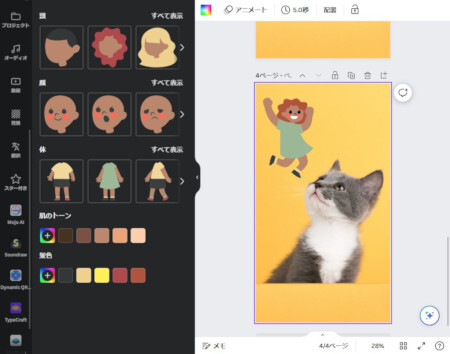
2Dキャラクターをつくれる「キャラクタービルダー」
欧米風の2Dキャラクターをいくつかの組み合わせから選んで生成できる機能で、服装、性別、表情を選んでちょうどよい2Dキャラクターを生み出せる。
小中学校で使用する解説系のコンテンツに登場させるキャラクターとして用いることもでき、素材サイトからキャラクターをわざわざ探す手間を省略できる。
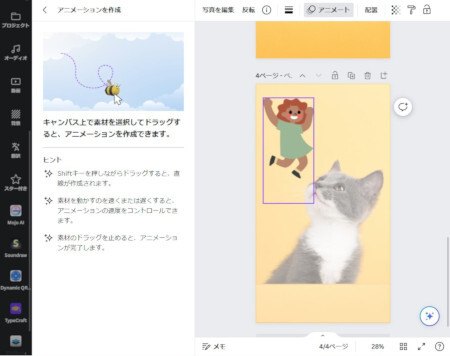
生成したキャラクターの表現を豊かにする
「アニメーション機能」
Canvaのアニメーション機能は、デフォルトのフェードイン、フェードアウト等のトランジション系のアニメーション以外に、プロジェクト内をX軸、Y軸方向に自由に移動させられる手動アニメーション機能がある。
キャラクタービルダーで作成したキャラクターやグラフィック素材のキャラクターを紙芝居のように2D平面上で移動させてアニメーションを作成できるため、ちょっとした解説動画やトーク動画も作成できる。
前述の通り、シンプルな2Dアニメーションを作成するCrazyTalk Animatorの縮小版のような編集ができるため、小学生でも楽しく学べるような動画教材を教師自らの手で作成できる。
もちろん、矢印や吹き出し等のグラフィック素材にアニメーションを付与して、仕事用の動画マニュアルや取扱説明に使用してもよい。
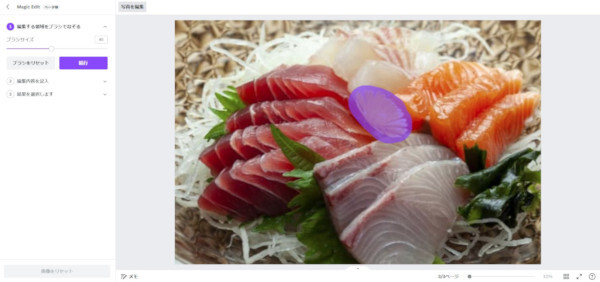
映り込みを消せる「Magic Eraser」
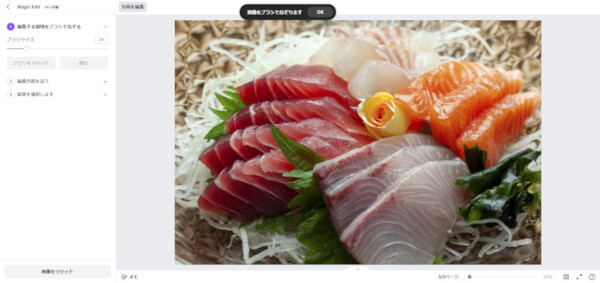
別のデザインに変換できる
Magic Editは、画像に写っている被写体を全く別のものに変換できる機能である。例えば、刺身の上にある菊の花を黄色いバラの花に変換することもできる。品質は十分とは言えないが、この要領で画像内の被写体を別のものに変換できる。
Magic WriteはAIにテキストを出力させる機能で、ダミーテキストを適当に置きたい場合にも便利である。ChatGPTやBardに比べると出力テキストの品質は劣るが、使い方によっては十分デザインに生かせる機能である。
Text to Imageツールでは、文章から画像を生成でき、プロンプトをきちんと打ち込めばデザインの背景やグラフィック素材として十分使える画像が出力される。自然風景を背景に用いたいがちょうどよい画像素材がない時などに、この「Text to Image」機能が役立ってくれる。
有料のストック素材は一つ500円以上するのはよくあることで、動画素材は一つ3万円を超える場合もある。Canva Proにすれば、一つ数万円する動画素材もいくつでも使えるようになるのが魅力でもあるので、デザイン業務に携わる方はCanva Proを契約して損はないだろう。
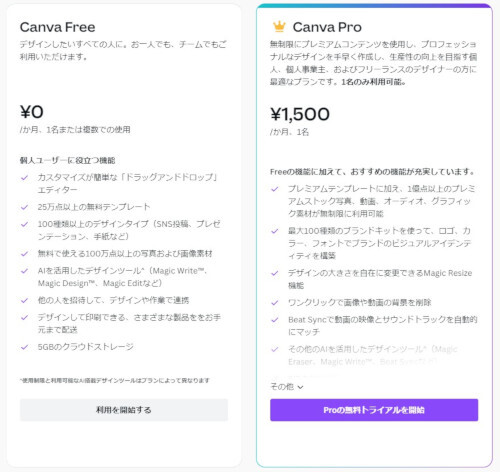
1カ月から使える「Canva Pro」
Canva Proはサブスクリプションプランなので、1カ月だけ利用するという選択ができる。1人のみ、1カ月だけ使う場合は月額1500円でCanvaのすべての機能を使えることになる。
年額で支払ったとしても、年間1万2000円で済み、年間プランで契約すれば実質月額1000円でCanva Proが使い放題となる。
まずは1カ月だけ使用してみて、お得な使い方ができるようならば継続すれば良いだろう。なお、全くCanvaを使わない月があればサブスクリプションを停止すればサブスクの支払いは一時停止できるので節約できる。
毎月デザイン作業を継続して大量に行う場合は、年額プランに加入した方がお得だが、数カ月に1回のペースで集中してデザイン業務が発生するのならば、月額プランをその都度必要な時に契約した方がお得である。是非それぞれの使い方に合わせてCanva Proを有効活用してほしい。(GEAR)
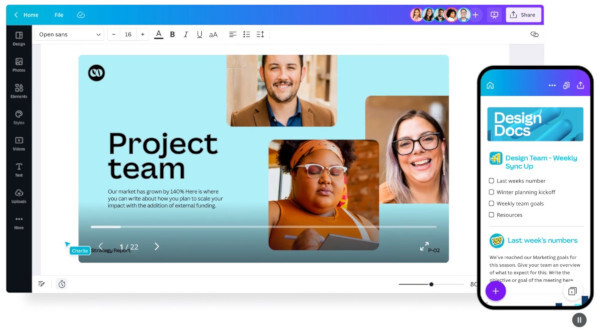
「Canva」
本記事は次の項目にそって紹介していく。
・Canvaとは
・多彩なテンプレート
・魅力的な写真・動画素材
・クリエイティブにピッタリなグラフィック素材
・ブラウザーで編集できる利便性
・助かる自動保存機能
・Canvaの便利機能
・素材のグループ化(無料機能)
・TypeCraft(無料アプリ)
・Mockups(無料アプリ)
・動画背景リムーバ(Pro機能)
・Dynamic QR codes(無料アプリ)
・Soundraw(無料アプリ)
・キャラクタービルダー(無料アプリ)
・アニメーション機能(無料機能)
・CanvaのMagic系AIツール(一部Pro機能)
・Canvaはオールインワン・デザインツール
・Canva Proは1ヶ月から使用可能
Canvaとは
Canvaは2012年にオーストラリアでリリースされたサービスで、SNS投稿向けのグラフィックデザインや会社内のプレゼン用資料作成、名刺作成やチラシ作成もできるデザインツールである。多彩なテンプレート
2023年現在、Docsやホワイトボードのように複数人で同時に作業して情報共有できるツールや、ペライチサイトを作成して公開できるウェブサイト作成ツール、FacebookやYouTube向け動画を作って公開できるツール、およびテンプレートがある。全部で50種類以上のテンプレートカテゴリがあり、各カテゴリのテンプレート数も数十、数百を超えて、数千種類も存在する。無料の素材集からGetty Imagesの有料素材集まで使える上、アプリとして外部サービスとの連携も可能なため、デザインツールとしてできないことはほとんどないと言えるだろう。
Adobe After EffectsのようなCG合成や3Dモデルの作成など、高度な作業にはまだ対応していないが、マーケティングや一般ビジネス向け、SNSや動画配信関連のデザインに関しては、ほぼ全てCanvaで完結する。
魅力的な写真・動画素材
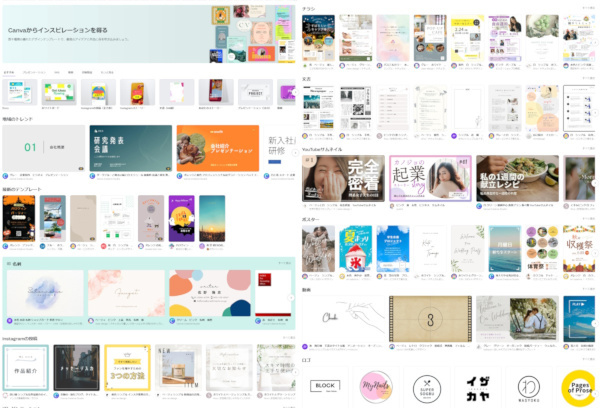
無料の画像素材サービスやイラスト素材サービスだけでなく、有志のクリエイターが提供している素材もあり、本来ならば有料の画像・動画素材もCanva Proになっていれば使用可能だ。
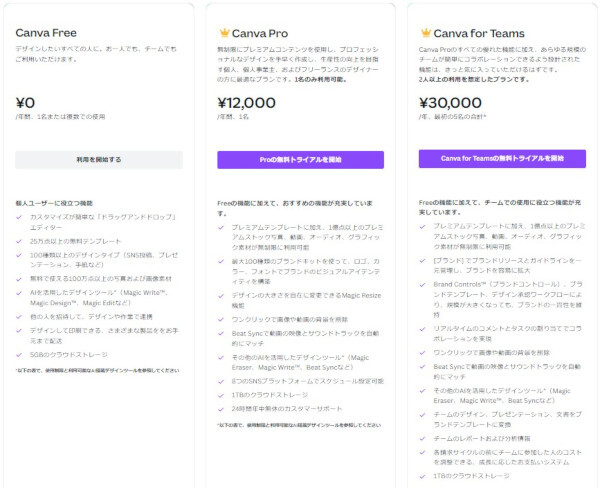
素材数は7500万点以上あり、80万点以上のテンプレートと組み合わせると単純計算で60兆パターン以上のデザインを作れることになり、さらに自身で撮影した写真や自作イラスト、Boothで購入した素材を組み合わせることもできるため、使い方次第でデザイン制作の幅は無限大に広がる。
Canva Proであれば1億点以上の素材にアクセスできるため、デザインの幅はさらに広がり、素材を別途購入するコストを節約できる。
※Canvaは商用利用もできるが、その素材には別途著作権等の制約があり、Canvaの素材で作ったロゴや屋号デザインの商標登録などは使えないものと考えたほうが良い。
クリエイティブにピッタリなグラフィック素材
7500万点以上ある素材の中にはイラスト素材やシンプルなキャラクター素材、図形を少しアレンジしたものや吹き出し・見出し系のグラフィックデザイン等も含まれる。それらの素材をアニメーション化して二次元的に動かすこともできる。簡単な動作だけであれば、CrazyTalk Animatorのようなアニメーションソフトの代わりとなり、学校の授業で使うための2Dアニメも簡単に作成できる。
近年流行りのデジタルヒューマン技術を使用できる外部サービスとも連携しており、D-IDやHeygen(英語版のみ|Canvaとは別に、それぞれ課金が必要)のようなデジタルヒューマン合成サービスを組み合わせることもできる。
Canvaとその他のアプリ、ツールを組み合わせれば、マニュアルや解説書、取扱説明書、毎回同じことを話すだけの授業や講義などの動画も作成できる。
ブラウザーで編集できる利便性
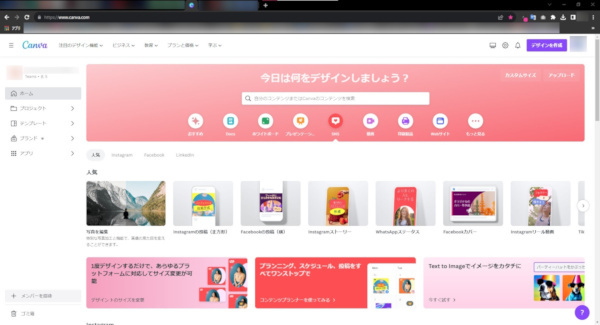
従来のデザインツールは、専用のソフトウェアをPCにインストールして、そのPC1台にしかライセンスを与えられず、そのPCでしか編集が許されなかった。マシンパワーにも依存するため、環境の移行やデータの共有が非常に不便だった。しかし、Canvaはブラウザーからログインして、最新の環境であればデザイン作業ができる。
例えば、PCで特定のデザインを編集しながら、完成品したらスマホからダウンロードしてSNSに投稿するといった使い方もできる。外出先でスマホで簡単に編集しておいて、詳細は後でPCで仕上げて、PC本体でダウンロードしてPC内の他のソフトやアプリで使用することもできる。
複数人にプロジェクト単体の編集権限とアクセス権限を渡せば、複数人でリアルタイムに同じプロジェクトページの編集作業を進行できる。デザイン作業の生産性が飛躍的に上がるのだ。
もちろんZOOMやTeamsなどのビデオ通話の他、DiscordやLINE通話を活用すれば、通話しながらデザイン編集を進めることも即座にできる。
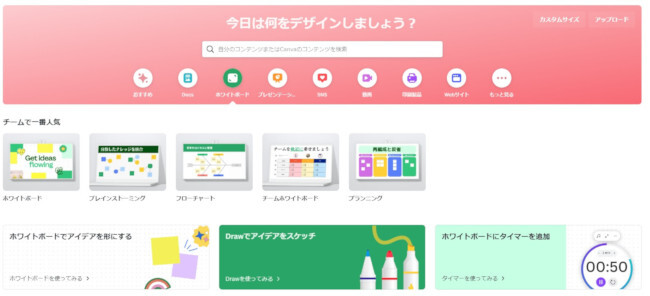
ホワイトボード機能を活用すれば最大50人まで一つのファイルを同時に編集できる。これまでは授業中に挙手をさせてアイデアを出させていたかもしれないが、Canvaのホワイトボード機能などを活用すれば、発話させることなく各自の端末で静かにアイデアを書き出させる。
人前で話すのが苦手な学生でも、素晴らしいアイデアを全員で共有できるため、学生たちの能力を最大限に発揮しつつ、感染症対策にもなるという非常に魅力的な役割もある。
助かる自動保存機能
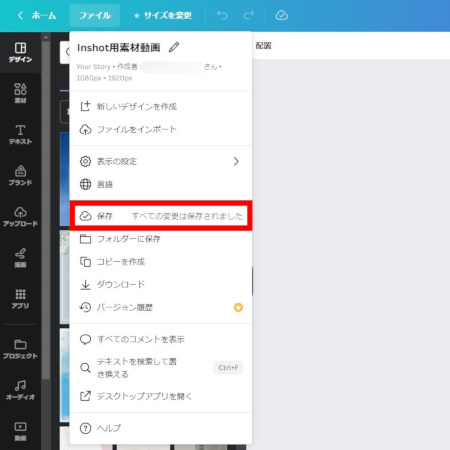
スマホの動画編集ソフト「Inshot」やInstagramのストーリー作成中に自動保存機能がなく、スマホの処理能力不足でアプリがクラッシュした場合、途中まで編集した内容が消失してしまうことがある。
クリエイターにとって非常に辛い現象だが、Canvaは編集内容を自動でクラウド上に保存する「自動保存機能」を搭載するため、最悪の事態を避けられる可能性が高い。
もっとも、Canvaでもさすがにインターネット接続がない状態だと自動保存ができない。しかし、インターネットに接続していさえすれば、自動で保存されるため、クリエイターの強い味方となる。
Canvaの便利機能
ここからは、Canvaの便利機能を紹介する。基本機能のみ使えるCanva Freeでは王冠マークが付いていて使えないCanva Pro向けの機能についても触れていこう。素材のグループ化(無料機能)
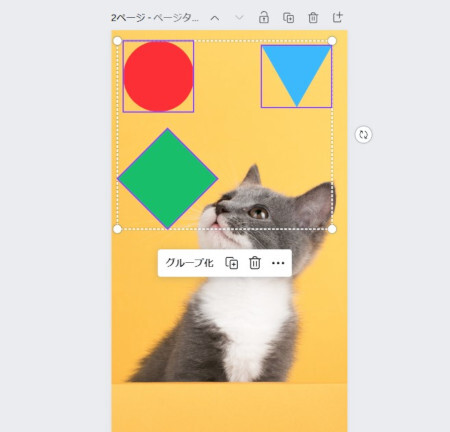
複数の画像・グラフィック素材、テキスト、図形などを選択して、一つのグループに固定できるのが「グループ化」である。Canvaでは複数の素材を組み合わせて思い通りのデザインを作れるのだが、使用する素材数が増えると、素材をほんの少し移動するだけで他の重なっているレイヤーの素材もひとつひとつ動かすことになり、結構な手間が増える。
こんなとき「グループ化」を使えば、素材の移動の効率化、素材同士の距離感、比率を固定できる。グラフィック素材やテキストをいい感じの位置にレイアウトしてもう動かすことも編集することもない場合、「ロック」することで誤って消したり、移動したりせず、他の素材を編集できるようになる。
Instagramのストーリー用のコンテンツを作るときにはステッカー、スタンプ、GIFグラフィックを複数重ねるケースがあるが、この配置をグループ化すれば、ちょうどいい距離感、比率のまま背景レイヤーの画像だけを入れ替えるといったこともできる。
TypeCraft(無料アプリ)
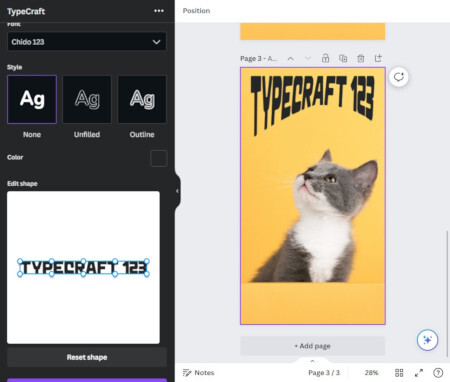
テキスト文字列をぐにゃぐにゃと自由に変形できる機能が「TypeCraft」。23年9月時点では英語にのみ対応だが、今後は日本語にも対応していくとのこと。設定言語が日本語だと機能しない。
通常は円形文字と横書き、縦書きのテキスト文字列しか生成できないが、TypeCraftを使用すると、波打つ文字や遠近感を得られるような演出ができる。
使い方によってはデザインのダサさが際立ってしまう要因ともなるが、色の濃さの異なるテキストを二つ組み合わせて立体感を出したり、映画タイトルのような緩やかに曲がったテキストを作ったりできる。
円形の図形の中に文字をみっちり詰め込むようなデザインも可能なため、今までできなかったアプローチができる。
Mockups(無料アプリ)
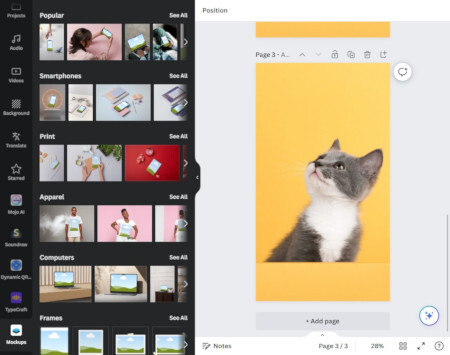
「Mockups(モックアップ)」
自身のブランドロゴや製品の画像、オリジナルキャラクター等をTシャツやマグカップ、スマホの画面などに自然な形で合成できるのが「Mockups(モックアップ)」である。ブランドデザインをグッズ展開する時、特定のグッズに対してデザインがどう見えるか客観的に判断できるようになる。
シンプルなグリーンバック素材、スマホの画面内がグリーンバックになっている素材も多く、Canvaアプリの「Mockups」を使わなくとも、モックアップのようなデザインを作れる。
動画背景リムーバ(Pro機能)
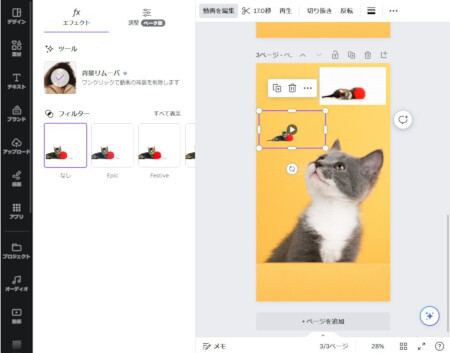
「動画背景リムーバ(Pro機能)」なら簡単に
写真の場合、ファイル形式がPNGであれば背景透過を簡単にできるが、動画の背景を透明にするのは実は難しい。スマホアプリを使用しても、無料の範囲では動画背景を透過できるものは少なく、InshotやAdobe Premiereのクロマキーで透過させるなど少し手間がかかる場合が多い。
Canva Proの機能ではあるが、背景リムーバ(背景透過)機能を使うと、写真・画像・動画のどれでも背景を透過できる。
Canvaの動画背景リムーバの魅力は、背景を透過したらそのままCanva上で編集にすぐに移れる点があげられる。他のソフトで背景透過して出力した動画を、Canvaにアップロードして透過状態が悪ければやり直しが発生するが、Canvaではすぐにやり直しができる。
ただし、動画素材の背景と被写体の色が明確に異なっていて、被写体が激しく動いていないなど一定の条件を満たさないと動画背景リムーバがうまく機能しない。
これは技術的に仕方のない点だが、画像メインのデザインツールで動画の背景透過ができるのはとてもありがたく、Canvaが動画編集ツールとしても成長していくつもりであると考えられる。
Dynamic QR codes(無料アプリ)
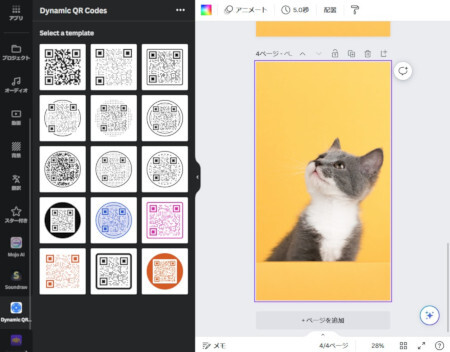
Canvaは店のチラシやA4書類、ウェブサイト、ウェブページの他、名刺の作成も可能で、当然URLさえあれば二次元バーコードも生成できる。
Canvaを使えば、FacebookやInstagram、X(旧Twitter)、Threads、YouTubeチャンネルの共有URLから、二次元バーコードを生成し、そのままプロジェクト内に素材として添付できる。外部サービスや他のアプリを挟まなくてよいため、作業効率が少し上がる。
また、Dynamic QR CodesというようなCanva内のアプリを使えば二次元バーコードそのものを丸くしたり、色を変えたりできる。二次元バーコードでも個性を出したい場合や、デザインの視認性の観点から色を変える必要がある場合には、とても便利な機能である。
Soundraw(無料アプリ)
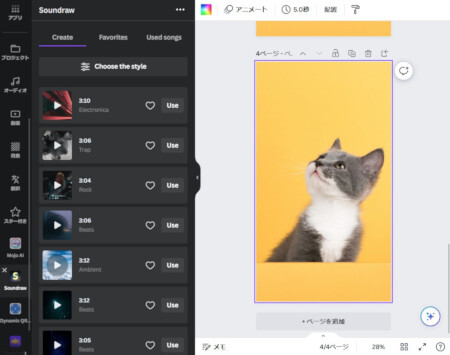
Canvaアプリの一つで、BGMを生成できる機能が「Soundraw」。BGM素材を探して使用しても、YouTubeやTikTokでよく使われている音楽を使っても問題はないが、音源によっては規約が細かく指定されていたり、ミーム的に音源に動画を合わせて編集する必要があったりする。
AI作曲ツールである「Soundraw」ならば、著作権を気にする必要はない。ムード、雰囲気、長さを選んでBGMを生成できるため、BGMの長さに合わせて動画をカットする必要もない。BGMを探す手間も減らせるため、いい感じのBGMさえサクッと生成できれば動画編集の手間を減らせるだろう。
キャラクタービルダー(無料アプリ)
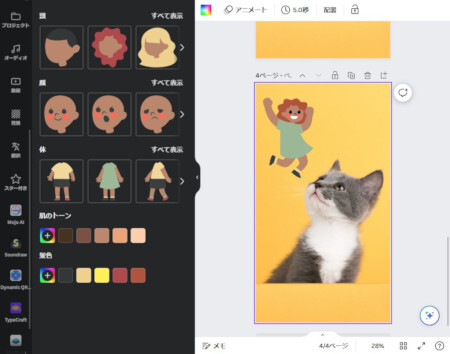
欧米風の2Dキャラクターをいくつかの組み合わせから選んで生成できる機能で、服装、性別、表情を選んでちょうどよい2Dキャラクターを生み出せる。
小中学校で使用する解説系のコンテンツに登場させるキャラクターとして用いることもでき、素材サイトからキャラクターをわざわざ探す手間を省略できる。
アニメーション機能(無料機能)
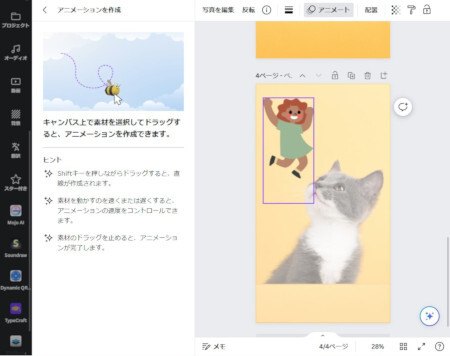
「アニメーション機能」
Canvaのアニメーション機能は、デフォルトのフェードイン、フェードアウト等のトランジション系のアニメーション以外に、プロジェクト内をX軸、Y軸方向に自由に移動させられる手動アニメーション機能がある。
キャラクタービルダーで作成したキャラクターやグラフィック素材のキャラクターを紙芝居のように2D平面上で移動させてアニメーションを作成できるため、ちょっとした解説動画やトーク動画も作成できる。
前述の通り、シンプルな2Dアニメーションを作成するCrazyTalk Animatorの縮小版のような編集ができるため、小学生でも楽しく学べるような動画教材を教師自らの手で作成できる。
もちろん、矢印や吹き出し等のグラフィック素材にアニメーションを付与して、仕事用の動画マニュアルや取扱説明に使用してもよい。
CanvaのMagic系AIツール(一部Pro機能)
CanvaにはAI技術を用いたMagic Eraser(Pro機能)やMagic Edit、Magic Writeという機能がある。Magic Eraserは、画像内の任意の範囲にある映り込み等を消せる機能である。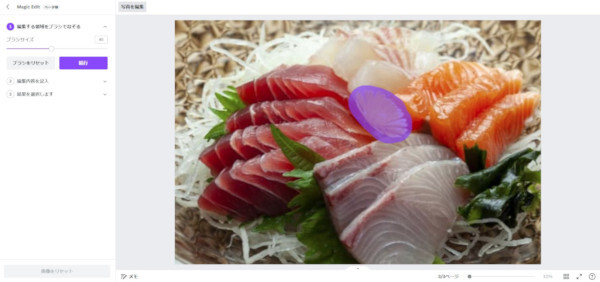
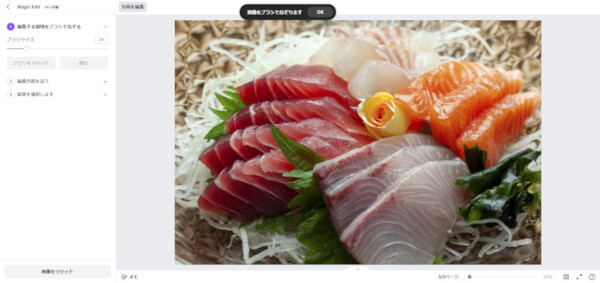
Magic Editは、画像に写っている被写体を全く別のものに変換できる機能である。例えば、刺身の上にある菊の花を黄色いバラの花に変換することもできる。品質は十分とは言えないが、この要領で画像内の被写体を別のものに変換できる。
Magic WriteはAIにテキストを出力させる機能で、ダミーテキストを適当に置きたい場合にも便利である。ChatGPTやBardに比べると出力テキストの品質は劣るが、使い方によっては十分デザインに生かせる機能である。
Text to Imageツールでは、文章から画像を生成でき、プロンプトをきちんと打ち込めばデザインの背景やグラフィック素材として十分使える画像が出力される。自然風景を背景に用いたいがちょうどよい画像素材がない時などに、この「Text to Image」機能が役立ってくれる。
Canvaはオールインワン・デザインツール
CanvaはFree版でも多くのデザイン制作に対応できるが、Canva Proにすることで、1億を超えるストック素材、動画素材、画像素材を使えるようになり、Canva Pro版限定機能の使用回数も増えて大幅に使いやすくなる。有料のストック素材は一つ500円以上するのはよくあることで、動画素材は一つ3万円を超える場合もある。Canva Proにすれば、一つ数万円する動画素材もいくつでも使えるようになるのが魅力でもあるので、デザイン業務に携わる方はCanva Proを契約して損はないだろう。
Canva Proは1カ月から使用可能
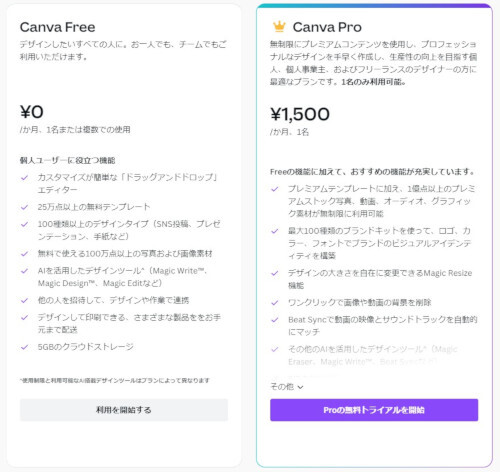
Canva Proはサブスクリプションプランなので、1カ月だけ利用するという選択ができる。1人のみ、1カ月だけ使う場合は月額1500円でCanvaのすべての機能を使えることになる。
年額で支払ったとしても、年間1万2000円で済み、年間プランで契約すれば実質月額1000円でCanva Proが使い放題となる。
まずは1カ月だけ使用してみて、お得な使い方ができるようならば継続すれば良いだろう。なお、全くCanvaを使わない月があればサブスクリプションを停止すればサブスクの支払いは一時停止できるので節約できる。
毎月デザイン作業を継続して大量に行う場合は、年額プランに加入した方がお得だが、数カ月に1回のペースで集中してデザイン業務が発生するのならば、月額プランをその都度必要な時に契約した方がお得である。是非それぞれの使い方に合わせてCanva Proを有効活用してほしい。(GEAR)






